Когда нужно проверить состояние аккумулятора iPhone
Пользователю стоит проверить состояние батареи в мобильном устройстве от Apple после покупки только в том случае, он приобретает не новый прибор. А в случае, если человек приобретает полностью новое, не бывшее в использование устройство, состояние аккумулятора в нем будет идеальным и проверка на износ аккумулятора не требуется.
Также, рекомендуется проверять батарею в телефоне в том случае, если пользователь заметил, что гаджет начал слишком быстро разряжаться. Однако, в данном случае необходимо также учитывать следующие факторы:
- Емкость батареи. Есть вероятность того, что слишком быстрая разрядка айфона связана с небольшой емкостью встроенного аккумулятора. Пользователь может проверить это, посмотрев в технические характеристики мобильного устройства, которые, как правило, указаны либо в документации, идущей в комплекте, либо в интернете;
- Какое количество времени гаджет находится в активном состоянии. Ни для кого ни секрет, что батарея в iPhone разряжается намного быстрее при активном использования. А в режиме покоя устройство может держать заряд дольше;
- Программы и приложения, используемые владельцем телефона. Некоторые игры могут потреблять слишком большое количество заряда в устройстве в то время как социальные сети требуют меньшее количество заряда.
Через настройки

Со временем емкость батарейки неуклонно падает из-за постоянного цикла заряда-разряда. Это нормальное явление – емкость аккумулятора iPhone падает на 20 процентов уже после 500 циклов. Поэтому проверка батареи iPhone – это важный процесс при уходе за устройством. Если прошивка смартфона обновлена до версии 11.3 и выше, то в настройках доступна информация о заряде, использовании и состоянии аккумулятора. Ниже приводим подробную инструкцию о том, как проверить батарею на Айфоне.
- Откройте меню «Настройки».
- Выберите пункт «Аккумулятор».
- Перейдите в раздел «Состояние аккумулятора».
В открывшемся окне смартфон покажет, каков максимальный процент заряда батареи в текущий момент относительно исходного значения. Если показатель ниже 50 процентов, то телефон пора нести в ремонт. Чем ниже максимальная емкость, тем быстрее садится телефон, а увеличенное количество циклов перезарядки провоцирует ускорение износа батареи.
Почему выбрали именно такой объем аккумулятора
В iPhone X стоит SoC-процессор Apple A11 Bionic из 8 серии. Поэтому, то, что мы делаем на телефоне каждый день (видео, интернет, и т.д.), потребляет умеренное количество заряда, но при выключенном экране (во время разговора или в плеере) побеждает десятка. При нагрузке в играх, работе камеры, iMovie и т.д. ситуация может быть другой, но по факту, емкости аккумулятора iPhone X при его железе достаточно для работы в течение дня (что уже хорошо).
Если аккумулятор Айфон 10 не тянет
При износе, браке и неправильной эксплуатации, батарея садится намного быстрее, и может вплотную приблизиться по параметрам к АКБ самых первых айфонов.
В таком случае пора менять аккумулятор iPhone X. Сделать это можно в нашем центре, всего за 10-20 минут. Есть вопросы к вашей батарее? — Звоните – подскажем, что делать и все решим очень быстро!
iPhone 7/7 Plus [Наш обзор]
Одна из самых противоречивых моделей iPhone. Разработчики отказались от 3.5 мм разъема для гарнитуры, добавили стремный переходник Lightning на mini jack и забыли о двухлетнем цикле смены дизайна.
Вместе с этим пользователи получили влагозащиту и сразу шесть вариантов расцветки, а еще модели комплектуются самыми емкими на сегодня батареями в линейке. iPhone 7 – 1 960 мАч и iPhone 7 Plus – 2 900 мАч.
Минимум отличий от iPhone 6s позволяет «семерке» работать на 10-15% дольше. Для многих это может стать решающим фактором при выборе айфона сегодня.
В тему: Какой iPhone лучше купить в начале 2021 года
Как продлить срок службы аккумулятора iPhone
В нормальных условиях гаджет ежегодно теряет от 15 до 20, при интенсивном использовании до 50% своей емкости. Иногда аккумулятор iPhone изнашивается раньше. Причина не только в оплошности производителя, но и в несоблюдении правил эксплуатации.
Первое, что необходимо сделать для повышения производительности батареи, проверить обновление программного обеспечения. В последних прошивках включены энергосберегающие технологии, позволяющие увеличить срок службы.
Чтобы сохранить работоспособность аккумулятора, следует:
- Реже заряжать айфон в автомобиле.
- Не использовать неоригинальные аксессуары.
- «Раскачивать» аккумулятор (разряжать и заряжать до максимального показателя).
- Оберегать устройство от влажности, механического воздействия.
- Заряжать iPhone без чехла. Некоторые виды аксессуаров способствуют перегреву устройства, что приводит к снижению емкости батареи.
Идеальная температура для использования айфона от +16 до +22 градусов. Самый опасный режим работы, когда температура воздуха выше +35. В этом случае устройство перестанет включаться.
Правила использования батареи
Обратите внимание! Не стоит хранить гаджет в жаркой комнате. Если температура превысит рекомендованные показатели, уровень максимального заряда будет снижет до 80 %
Как узнать, что iPhone сбрасывает мощность
Поэтому лучше ориентироваться на снижение мощности процессора. Если вы не уверены, что производительность смартфона действительно начала страдать, перейдите в «Настройки» — «Аккумулятор» — «Состояние аккумулятора» и проверьте включена ли функция управления производительностью. Если нет, значит, с аккумулятором всё в порядке и замена ему не требуется. Дело в том, что управление производительностью включается только после первого неожиданного отключения смартфона, которое происходит как раз из-за недостатка ёмкости. Это и является лучшей лакмусовой бумажкой для определения необходимости замены батареи. Получается, что поводом для замены аккумулятора является либо сброс производительности, либо достижение им ёмкости 80% и ниже.
iPhone не держит зарядку
Самый простой способ понять, что аккумулятор iPhone пора менять — проследить, как часто вы стали его заряжать. Если вы не используете его чаще, чем обычно, а заветные проценты утекают с большой скоростью, это повод задуматься. Помимо этого, ваш смартфон не должен отключаться при 20, 30 или 40 процентах заряда. Такое поведение явно говорит о том, что аккумулятор пора менять.
В некоторых случаях быстрая разрядка вызвана неисправностью iPhone, а не его батареи. Как правило, в этом случае быстрая разрядка сопровождается нагреванием, а телефон разряжается даже будучи в авиарежиме или вовсе отключенным.
«Мы просто защищаем пользователей», — так Apple называет новое предупреждение о батарее
На прошлой неделе мы писали о новом предупреждении в iOS, которое появляется, если вы поменяли батарейку в неавторизованном сервисном центре или сами. Появлялось такое уведомление:
Важное сообщение об аккумуляторе: Невозможно проверить, что данный iPhone оснащён подлинным аккумулятором Apple. Информация о состоянии недоступна для данной батареи
Компания решила объяснить, почему теперь появляется такое уведомление:
Всё как мы и думали, весьма поверхностно и понятно
Компании не так важно заработать на этом, как обезопасить пользователей от возможных проблем и производить меньше опасных отходов: в авторизованных сервисных центрах их правильно утилизируют
Поэтому меняйте аккумулятор в правильных сервисных центрах и смотрите состояние аккумулятора без проблем. Надеемся, что вы не столкнётесь с некачественным ремонтом и это вам не навредит — ведь именно плохие батарейки и неоригинальные зарядные устройства становятся причинами возгораний и пожаров.
Инструкция по замене аккумулятора на iPhone X
- Выкручиваем два винта 6,9 мм, которые находятся внизу гаджета возле разъема подзарядки. Применяем специальную отвертку.

Нижнюю часть Айфона прогреваем в термомешке, чтобы размягчить клей. Выдерживать необходимо приблизительно минуту. Если термомешка нет, то можно использовать фен.

В нижней части корпуса располагаем присоски: одну сзади, одну спереди. Плотно их прикрепляем. Зажав между присосками iPhone, прижимаем ручку. В появившийся между корпусом и экраном зазор вводим медиатор.

Медиатором проводим снизу, а потом продвигаемся вверх по левому краю. Так можно устранить клей.

Еще раз в область разъема вставляем медиатор, проводим им по нижнему краю и по правому вверх. Слишком глубоко его вставлять нельзя, так как можно повредить шлейфы экрана. Наиболее оптимальной глубиной будет несколько миллиметров.
Проводим медиатором по верхнему краю гаджета. Необходимо следить за тем, чтобы за рамку дисплея не заступал острый конец медиатора. В противном случае сенсорный массив может быть поврежден. Так как в этой области клей очень прочный, необходимо движение повторить несколько раз.

Снимаем присоску или инструментарий с двумя присосками.

Айфон раскрываем как книгу слева направо. Не нужно пытаться дисплей отсоединить полностью, так как он еще прикреплен при помощи шлейфов к системной плате. Когда вы проведете замену аккумулятора и потребуется дисплей собрать обратно, необходимо откорректировать зажимы и нажать на верхний край для защелкивания экрана.

Снимаем 5 винтов, закрепляющие кронштейн разъема системной платы.

Приподнимаем медиатором или ногтем защитную пластину, извлекаем ее.

С помощью лопатки-спуджера отводим от системной платы разъем, чтобы не включился телефон во время дальнейшей работы.
Острым концом лопатки необходимо поддеть разъем дигитайзера. Он довольно плотен. Когда сборка будет проводиться в обратном порядке, необходимо элемент выровнять, а потом аккуратно на него нажать лопаткой. Вы почувствуете щелчок.
Приподнимаем пинцетом шлейф датчика передней панели.

Удаляем дисплей в сборке.

Выкручиваем 7 винтов, которые закрывают двигатель Taptic и пластину динамика.

Поднимаем кронштейн, но его отсоединить полностью не пытайтесь, так как он соединен шлейфом.

Поддеваем шлейф спуджером снизу, отсоединяем его. Снимаем кронштейн (защитную пластину).

Выкручиваем 2,1 мм винты, которые фиксируют крышку динамика. Затем снимаем крышку разъема динамика.

Разъем динамика отсоединяем лопаткой-спуджером.

Во время отгибания динамика нужно стараться не повредить шлейф. Ближе к корпусу под верхний край динамика вставляем спуджер. Верхнюю часть колонки приподнимаем. При обратной установке детали необходимо убедиться, что гибкий кабель под динамиком не застрял.
Берем динамик за края, начинаем его расшатывать. Теперь можно динамик отсоединить от корпуса. Во время обратной сборки для сохранения влагозащитных свойств необходимо заменить клейкую прокладку.

Снимаем винт 2,5 мм, закрепляющий двигатель Taptic. Из гнезда отводим кабель двигателя, снимаем сам движок.

Батарея iPhone Х прикреплена в 4 местах к заднему корпусу. Благодаря черному языку заметны все участки клея.

Отделяем первую клейкую вкладку аккумулятора. Если у вас появились проблемы с захватом вкладки, необходимо через петлю вставить инструмент. Не нужно использовать слишком острый инструментарий, так как можно пробить аккумулятор, что чревато утечкой химических веществ и возгоранием.

Чтобы устранить клей, нужно потянуть каждую вкладку. Следует расправить полоски перед извлечением. Тянуть нужно медленно, желательно под углом. Клейкая лента не должна цепляться за низ батареи.

Полоски нужно тянуть на себя от корпуса. Если какая-нибудь лента при этом сломалась, следует использовать пальцы или пинцет, чтобы оставшуюся длину зацепить. Если не удается зафиксировать полоску, необходимо переходить к оставшимся. Центральную ленту удаляют последней, при этом важно ей не зацепить гибкий кабель. Нужно потянуть за язычок, находящийся сверху батареи.

Теперь можно извлечь и заменить батарею.

Если появляется уведомление «Аккумулятор iPhone, возможно, нуждается в обслуживании»
Узнайте, что делать, если в разделе «Настройки» > «Аккумулятор» отображается это уведомление.
Что сказано в уведомлении
На iPhone с iOS 10.2.1–11.2.6 уведомление «Аккумулятор iPhone, возможно, нуждается в обслуживании» может появиться на экране «Настройки» > «Аккумулятор».
Если на iPhone установлена iOS 11.3 или более поздней версии, см. статью Аккумулятор и производительность iPhone для получения дополнительных сведений о состоянии вашего аккумулятора.
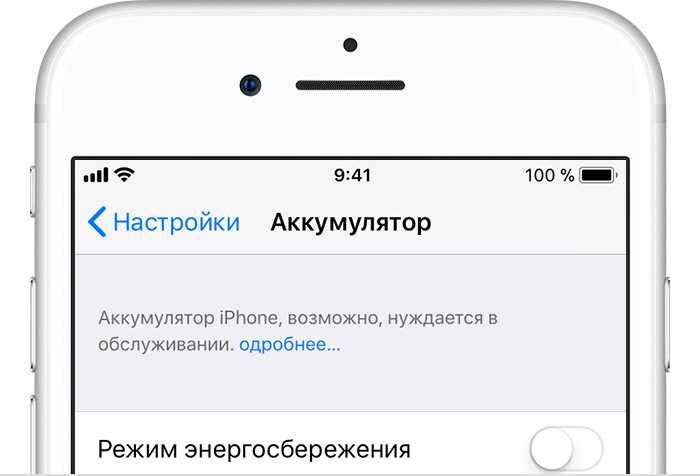
Почему отображается это уведомление
После проведения диагностики iOS удалось установить, что для аккумулятора iPhone может требоваться замена. По мере того как срок службы аккумулятора подходит к концу, его емкость и работоспособность уменьшается. В результате аккумулятор требуется заряжать все чаще, и iPhone может неожиданно отключаться.
Эта проблема не связана с безопасностью, это просто уведомление о том, что аккумулятор может требовать замены. Вы можете продолжать пользоваться своим iPhone, пока не проверите состояние аккумулятора. Пользователи также могут заметить, что приложения открываются дольше обычного, медленнее меняются изображения при прокручивании, а производительность несколько снижается.
Все перезаряжаемые аккумуляторы являются расходными компонентами и имеют ограниченный срок службы, поэтому со временем их нужно либо ремонтировать, либо утилизировать. На производительность и срок службы аккумулятора устройства могут влиять различные факторы, включая количество циклов зарядки, износ и воздействие очень высоких или низких температур. Узнайте больше об увеличении времени работы и срока службы аккумулятора.
Получение дополнительной помощи
Для получения помощи с заменой аккумулятора обратитесь в службу поддержки Apple и узнайте о доступных вариантах обслуживания.
Годовая гарантия Apple, программа AppleCare+ и закон о защите прав потребителей обеспечивают право на сервисное обслуживание неисправного аккумулятора. Если обслуживание аккумулятора не покрывается правом на сервисное обслуживание, компания Apple предложит платную замену аккумулятора.
Можно ли заменить аккумулятор самому?
Как ни крути, но лучше доверить работу по замене батареи профессионалу. В первую очередь, это будет хорошо из-за того, что специалист не просто подключит новый аккумулятор, но и проверит все компоненты, чтобы понять, из-за чего предыдущий вышел из строя. Как вы заметили выше, причин там хватает. Но, если вы решили делать это своими руками, в интернете продаются специальные наборы для замены аккумулятора iPhone.

Набор для самостоятельной замены аккумулятора от iReplace
В набор входят все необходимые инструменты и сам аккумулятор. Даже мы смогли заменить аккумулятор на iPhone 6s за полчаса — вот, как это было.
Но все же, если вы не уверены в своих силах, лучше доверить замену аккумулятора iPhone сервисному центру. Мы в таких случаях обращаемся в Apple Pro и обслуживаем у них как айфоны, так и Mac с iPad.
NET.Гаджет
Заряд батареи iPhone в процентах
В любой модели Apple iPhone делают отображение заряда батареи в процентах. Вы, для индикации уровня заряда используется небольшая зеленая батарейка, расположенную в верхнем правом углу дисплея iPhone. Для более точного мониторинга уровня зарядки существует индикатор в процентах.
Специально тем людей, кто пока еще не знает, как поставить проценты в iPhone, мы подготовили сегодняшний материал. Рассматривать встречаться два способа выставления индикатора в процентах: официальный не неофициальный.
Заряд батареи в процентах для iPhone
Официальный способ включения процентов впервые появился в iPhone 3GS, чтобы в настройках этой модели телефона появилась возможность включить проценты, достаточно было обновить прошивку iOS до версии 3.0.1. Более новые модели iPhone также поддерживают официальное включение заряда батареи в процентах, делается это так:
1. Заходим в Настройки iPhone, выбираем именно здесь «Основные» 3.5. В Основных настройках нажимаем – «Статистика». Здесь бывают подраздел «Использование аккумулятора», где нужно включить «Заряд в процентах»
Если в Настройках Вашего телефона присутствует такой пункт, то после выполнения этих действий, в верхнем правом углу, возле стандартного индикатора заряда батареи, появится проценты, отображающие оставшийся заряд батареи аккумуляторной iPhone.
Если нетерпится установить заряд в процентах в сенсорном плеере iPod, то пробуйте эту инструкцию – «iPod touch – заряд в процентах»
Неофициальные проценты заряда в iPhone
В iPhone 3G батарея в процентах не выставляется стандартными настройками, впрочем, так же так же как и в первой модели. Если Вы пользуетесь первая моделей iPhone, не в стандартных настройках телефона отсутствует пункт «Заряд в процентах», то вам применение нестандартного способа включения процентов при наличии программы SBSettings.
1. Устанавливаем SBSettings в Apple iPhone 4. Заходим в настройки программы SBSettings, выбираем «System Options» не активируем «Numeric Battarey»
Как поставить проценты зарядки на айфон 10.
Заряд батареи iPhone начнет отображаться в процентах.
Включаем проценты на iPhone с iOS 8
Периодически, обновляя прошивку iOS, пользователь сталкивается с проблемой настройки отображения заряда в процентах. К примеру, в iPhone c прошивкой iOS eight включить проценты для аккумулятора конечно по следующему пути:
Настройки – Использование – Заряд в процентах
Как поставить проценты на iPhone с iOS 9
Как включить проценты в iPhone не iPad. Прошивка iOS версии 9.3.2
Владельцам iPhone или iPad, c 9-ой прошивкой iOS, чтобы установить проценты
зарядки
нужно пройти сюда:
Настройки – Аккумулятор – Заряд в процентах
Пример с процентами в телефонах iPhone показывает, что разработчики прошивки iOS периодически изменяют путь к настройкам отображения батареи в процентном соотношении, что по большому счету не критично, нужно лишь немного поискать.
31 комментарий:
Здравствуйте Ренат. Спасибо вам за работу. У меня к вам на квартиру вопрос-Несколько дней назад я зарядил айфон от ноутбука до 100% теперь Батарея показывает Ожидание = Использование на одном числе.Не имею понятия что делать.
Может у Вас память забита запущенными приложениями, ознакомьтесь в статье про многозадачность не завершите работу всех приложений. Если не поможет, то конечно попробовать: — Выключить включить 3G (EDGE), iCloud, геолокацию — Выполнить сброс настроек — Восстановить айфон как новый в iTunes — Перепрошить iPhone
Как проверить состояние батареи iPhone
Существует несколько способов узнать текущую ёмкость аккумулятора «яблочного» смартфона. Самый простой – это использование встроенных средств iOS (способ имеет ограничения, о которых мы расскажем), альтернативный вариант – применение стороннего приложения, и тоже с определёнными ограничениями. Наконец, те же действия можно выполнить с помощью утилит, инсталлируемых на компьютер, функционирующий под Mac OS. Более того, подобные программы имеются и для Windows.
Простая проверка на iPhone встроенными средствами iOS
Если у вас iPhone с iOS 12, то проверить износ батареи можно быстро и просто: заходим в основные настройки и выбираем пункт меню «Аккумулятор». Правда, полностью доверять показателю процента износа не стоит, но в качестве ориентира его можно использовать. Если же у вас смартфон с более старой версией операционки, то этот способ будет недоступным.
Текущие версии iOS просто выводят сообщение о необходимости сервисного обслуживания аккумулятора, если он находится в критическом положении, но вы о проблемах узнаете намного раньше.
Проверка состояния батареи на iPhone с помощью приложения
В тех случаях, когда воспользоваться встроенным средством невозможно, можно пойти другим путём. В частности, посмотреть состояние аккумулятора на iPhone 5s, весьма распространённом на территории России, можно с помощью бесплатной утилиты Battery Life, распространяемой в AppStore. Скачайте приложение, установите и запустите его, после чего тапните по вкладке «Аккумулятор».
В результате будет высвечена информация о количестве выполненных циклов перезарядки, и хотя этот показатель тоже нельзя назвать веским для принятия решения о замене батареи, его мониторинг может оказаться весьма полезным. Правда, утилита умеет подсчитывать число циклов только на аппаратах с iOS 7-9, на «десятке» эта опция становится уже недоступной. Но вы можете оценивать состояние батареи по проценту текущей ёмкости по отношению к номинальному значению, принятому за 100%. Кроме того, утилита выдаст качественную оценку состояния аккумулятора по следующей градации:
- Идеальное состояние характерно для новых iPhone;
- Хорошее свидетельствует о незначительной потере ёмкости батареи;
- В норме – поводов для беспокойства нет, потеря заряда находится в пределах допустимого;
- Плохое – состояние аккумулятора свидетельствует о существенной потере ёмкости;
- Ужасное – батарея вот-вот прикажет долго жить;
- Почти умер — эксплуатация такого аккумулятора опасна, его нужно срочно менять.
Проверка на Mac через консоль Mac OS
Проверить износ батареи на iPhone можно и через компьютер:
- подключаем смартфон к Mac, используя фирменный USB-кабель;
- ищем и запускаем на компьютере утилиту Console app;
- в окне консоли набираем команду «batteryhealth», в появившемся слева списке выбираем наш телефон;
- смотрим, что стоит напротив фразы BatteryHealth – состояние уровня Good и выше говорит о том, что поводов для беспокойства нет.
Если информативность этого метода вас не устраиваем, переходим к следующему пункту.
Проверка на Mac с помощью стороннего приложения
Обладатели iMac/MacBook имеют возможность использовать бесплатную утилиту coconut Battery, позволяющую оценить состояние аккумулятора смартфона более детально, нежели с помощью встроенных средств.
Скачайте приложение на AppStore, и после его установки на панели компьютера появится новая пиктограмма, нажатие которой позволит посмотреть состояние аккумулятора вашего iPhone.
Для получения детализированных сведений нажмите на опции Device details.
Обозначения показываемых параметров:
- Current charge – уровень текущего (в данный момент времени) заряда батареи;
- Maximum charge – значение максимального текущего заряда аккумулятора;
- Design capacity – номинальная ёмкость источника питания (изначальная);
- Loadcycles – количество выполненных циклов перезарядок.
Наиболее точная и адекватная оценка состояния батареи получается при вычитании значения поля Maximum charge из Design capacity. В результате мы получим значение в процентах, указывающее на степень утраты заряда аккумулятором за время его эксплуатации.
Проверка на ПК под Windows
Если вы используете «яблочный» смартфон, но компьютер у вас обычный, работающий под Windows, это не означает, что вы не сможете с его помощью узнать износ аккумулятора на iPhone.
Поможет вам в этом программа под названием iBackupBot, которая, кстати, имеет версию и для Mac OS. На самом деле эта утилита является дополнением или приложением к iTunes. То есть для её работы необходимо, чтобы на вашем компьютере присутствовал и iTunes. Отметим также, что она подходит для смартфонов с iOS до 11 версии включительно.
Алгоритм проверки:
Другие свойства
Еще не определились? Взгляните на дополнительные параметры. Мы не будем оценивать их, но, возможно, они повлияют на выбор.
| iPhone XR | iPhone X | |
| Сим-карта | Поддержка двух сим карт (nano SIM и eSIM) | Nano SIM |
| Стабилизация изображения | Оптическая стабилизация изображения | Двойная оптическая стабилизация изображения |
| Запись видео, частота кадров | HD видео 1080p с частотой 30 или 60 кадров/с | HD видео 1080p с частотой 30 или 60 кадров/с |
| Зум при записи видео | 3 кратный цифровой зум | Двукратный оптический зум, 6 кратный цифровой зум |
| Защита от воды | Степень IP67 по стандарту IEC 60529 (допускается погружение на глубину до 1 метра длительностью до 30 минут) | Степень IP67 по стандарту IEC 60529 (допускается погружение на глубину до 1 метра длительностью до 30 минут) |
| Геолокация | GPS, ГЛОНАСС, Galileo и QZSS | GPS, ГЛОНАСС, Galileo и QZSS |
| Аутентификация | Распознавание лица с помощью камеры TrueDepth | Распознавание лица с помощью камеры TrueDepth |
| Разъем для наушников | Lightning | Lightning |
Как проверить аккумулятор iPhone с помощью ПК
Проверить состояние батареи можно и при помощи компьютера. Для этого также понадобится установка дополнительных программ. Они проверят износ аккумулятора и количество полных перезарядок, которые были выполнены на данный момент.
На Windows
Отличным приложением для операционной системы Windows, будет iBackupBot. Его главным предназначением является управление файлами на iPhone. Однако с ее помощью можно проверить состояние батареи на текущий момент.
Для работы с iBackupBot на компьютере должна быть установлена программа iTunes.
Чтобы проверить износ аккумулятора на компьютере при помощи iBackupBot, необходимо:
- Загрузить программу с официального сайта, и установить ее на компьютере.
- Запустить iBackupBot.
- Подключить смартфон к компьютеру при помощи кабеля.
- В левой части окна выбрать раздел «iPhone».
- В открытом окне кликнуть на «More information».
После этого будет отображено окно, в котором следует обратить внимание на раздел «Battery». Здесь представлена вся интересующая информация
Пользователю понадобится три пункта:
- CycleCount – показывает количество полных перезарядок смартфона;
- DesignCapacity – указывает на емкость аккумулятора, которая была изначально;
- FullChargeCapacity – емкость аккумулятора на текущий момент.
Чтобы оценить состояние своего телефона, пользователю следует сравнить последние два пункта. Если между ними нет большой разницы, значит батарея в нормальном состоянии. Если же текущее значение намного меньше предыдущего, значит аккумулятор сильно износился.
На MacOS
На компьютере с операционной системой MacOS, существует два способа проверки износа батареи. Первый заключается в использовании стандартных возможностей устройства. Последовательность действий в таком случае будет следующей:
- Подключить смартфон к компьютеру.
- Запустить приложение Console app.
- Ввести команду «batteryhealth».
- Выбрать из списка нужное устройство.
После этого пользователю следует обратить внимание на значение «BatteryHealth». Его показатель должен быть не ниже «Good»
Также пользователь может воспользоваться сторонним приложением «coconutBattery». Ее необходимо скачать с официального сайта, а затем запустить на компьютере. После этого, необходимо подключить смартфон, и выбрать его из списка устройств. На экране отобразится информация о том, в каком состоянии находится аккумулятор подключенного смартфона.
Подробнее о том, как проверить состояние аккумулятора с помощью «coconutBattery», можно посмотреть в данном видео
iPhone 11 Pro Max
Официальный показатель: «До 5 часов дольше, чем у iPhone XS Max» • Воспроизведение потокового видео: до 12 часов • Воспроизведение видео: до 20 часов • Воспроизведение аудио: до 80 часов • Емкость батареи: неизвестна
Наше тестирование:
около одного дня при активном использовании интернета и социальных сетей. Если исспользовать смартыфон только изредка — заряда должно хватить и на два дня.
Если вы хотите самый продолжительный iPhone, то iPhone 11 Pro Max — явный победитель, обыгравший предыдущего чемпиона, iPhone XR. Большинство из них должны иметь, по крайней мере, на полтора дня заряда, но два дня тоже не исключено (если использовать его немного легче). Проще говоря, iPhone 11 Pro Max может похвастаться лучшим временем автономной работы, которое вы найдете на iPhone.
Технические характеристики аккумуляторов
Определенно, такие данные, как емкость аккумуляторов, автономность, которую они отмечают на бумаге, или способ зарядки не являются стопроцентно определяющими аспектами. Тем не менее, знать эти данные не помешает, чтобы получить общее представление о том, что эти два iPhone предлагают нам здесь.
Какие возможности у них есть?
Идем дальше, Apple никогда не предлагала официальных данных о емкости аккумуляторов iPhone 12 и 13. На самом деле, никогда не делает. Причина этого дает еще одну интересную дискуссию, но по вопросу, который нас здесь беспокоит, вы должны знать, что данные были получены на основе тестов, проведенных профессионалами, и с помощью точных инструментов при расшифровке емкости батареи, что дало следующие результаты:
- iPhone 12: 2,775mAh
- iPhone 13: 3,227mAh
Сначала мы уже видим разница 452 мАч что хоть и немного, но более чем заметно. Следует отметить, что корпус устройств похож, но «13» немного увеличил его толщину именно для того, чтобы можно было добавить аккумулятор большей емкости. Конечно, само собой разумеется, что мощность не может быть увеличена или, по крайней мере, не «законным» способом. В несанкционированном учреждении или своими силами можно поставить старые аккумуляторы, но кроме потери гарантии, они будут не оригинальными и эксплуатация может быть неадекватной. На самом деле, если емкость намного выше, это может напрямую повлиять на производительность iPhone.
время зарядки
Хотя это фактор, который не должен влиять на само время автономной работы, он не менее важен. Ведь всегда интересно знать, сколько времени потребуется, чтобы телефон полностью зарядился, когда батарея разрядится. И iPhone 12, и iPhone 13 поделиться спецификациями в этой области , также имеющий возможность зарядки как по кабелю Lightning, так и по беспроводной зарядке (стандарт Qi). Они даже совместимы с магнитными зарядными устройствами MagSafe.
Тем не менее, время, которое Apple отмечает для зарядки, составляет от От 0 до 100% за 30 минут . Но это показатель «обманки» и заключается он в том, что для этого нужен адаптер на 20 Вт и выше, который не входит в комплект. И мы говорим 20 Вт, потому что, хотя их можно использовать с большей мощностью, оба устройства имеют быстрая зарядка ограничена к этой власти.
Другая «ловушка», которую имеют данные, заключается в том, что сначала вы можете подумать, что от 50% до 100% также потребуется полчаса. Но нет, это не так. Этот второй этап зарядки происходит медленнее из-за того, как настроена система зарядки этих iPhone, которая пытается предотвратить перегрев батареи и, следовательно, ее больший износ. Фактическое время, необходимое для зарядки одного из этих устройств от 0 до 100%, составляет от 1 часа до полутора-двух часов.
Автономность по Apple
Apple приводит ряд ориентировочных значений времени автономной работы, которые необходимо анализировать в их контексте. И дело в том, что, в конце концов, они были измерены очень специфическим образом, с однократным использованием терминалов и в непрерывном режиме, что обычный пользователь редко (если вообще когда-либо) делал бы. В любом случае, понаблюдать за ним все равно интересно, чтобы увидеть, какие отличия, по словам самого бренда, у них есть.
-
При воспроизведении видео (онлайн) :
- iPhone 12: до 11 часов
- iPhone 13: до 15 часов
-
При воспроизведении видео (офлайн) :
- iPhone 12: до 17 часов
- iPhone 13: до 19 часов
-
При воспроизведении аудио :
- iPhone 12: до 65 часов
- iPhone 13: до 75 часов
Как вы увидите, это более чем существенные различия, поскольку, за исключением локального воспроизведения видео (2 часа), различия составляют от 4 до 10 часов. iPhone 13 работает лучше, в этом нет сомнений и даже ожидалось. В следующих разделах мы увидим, в какой степени эти теоретические данные переносятся в реальную жизнь.
iPhone XS vs XS Max vs XR: Цена в России и США
Давайте перейдем сразу к делу: iPhone XS и Xs Max – самые дорогие iPhone, когда-либо выпущенные устройства от Apple.
Если вы думаете о Xs, приготовьтесь раскошелиться на тонну денег. Xs (так же, как и X до него) стоит 87 990 ₽ для модели 64GB, это по-прежнему кажется большой суммой денег для телефона с небольшим объемом памяти. (Модель 256GB стоит 100 990 ₽.) XS Max еще дороже, со стартовой ценой 103 990 ₽ за 64 ГБ и 118 990 ₽ за версию 256 ГБ.
Оба этих телефона также предлагают модель 512GB, которая стоит на 400 долларов больше, чем их соответствующие базовые модели.
Цвета:
iPhone XR: синий, коралловый, желтый, белый, черный, красный;
- iPhone XS: золотой, серебряный, серый;
- iPhone Xs Max: золотой, серебряный, серый.
IPhone XR начинается с более доступного (но не дешевого) 65 990 ₽ для модели 64GB, и вы потратите 69 990 ₽, чтобы поднять его до 128 ГБ.
iPhone XR – 64 ГБ (64 990 ₽ или 749$), 128 ГБ (68 990 ₽ или 799$), 256 ГБ (77 990 ₽ или 869 $)
iPhone XS – 64 ГБ (87 990 ₽ или 999$), 256 ГБ (100 990 ₽ или 1 149$), 512 ГБ (118 990 ₽ или 1 349$)
iPhone XS Max – 64 ГБ (103 990 ₽ или 1 099$), 256 ГБ (118 990 ₽ или 1 249$), 512 ГБ (135 990 ₽ или 1 449$)
Для сравнения, iPhone X превысил 118 990 ₽ за 256 ГБ, но новая опция 512 ГБ толкает iPhone XS выше, в то время как iPhone Xs Max находится в своем собственном классе.
Подробнее в магазине:
«Связной»
- iPhone XR – от 64 990 ₽ (синий, коралловый, желтый, белый, черный, красный).
- iPhone XS – от 87 990 ₽ (золотой, серебряный, серый).
- iPhone XS Max – от 96 990 ₽ (золотой, серебряный, серый).
«Мегафон»
- iPhone XR – от 64 990 ₽ (синий, коралловый, желтый, белый, черный, красный).
- iPhone XS – от 87 990 ₽ (золотой, серебряный, серый).
- iPhone XS Max – от 96 990 ₽ (золотой, серебряный, серый).
«МТС»
- iPhone XR – от 64 890 ₽ (синий, коралловый, желтый, белый, черный, красный).
- iPhone XS – от 87 890 ₽ (золотой, серебряный, серый).
- iPhone XS Max – от 96 890 ₽ (золотой, серебряный, серый).
«Билайн»
- iPhone XR – от 64 990 ₽ (синий, коралловый, желтый, белый, черный, красный).
- iPhone XS – от 87 990 ₽ (золотой, серебряный, серый).
- iPhone XS Max – от 96 990 ₽ (золотой, серебряный, серый).
«М.Видео»
- iPhone XR – от 64 950 ₽ (синий, коралловый, желтый, белый, черный, красный).
- iPhone XS – от 87 890 ₽ (золотой, серебряный, серый).
- iPhone XS Max – от 96 890 ₽ (золотой, серебряный, серый).
«Яндекс.Маркет»
- iPhone XR – от 64 990 ₽ (синий, коралловый, желтый, белый, черный, красный).
- iPhone XS – от 89 990 ₽ (золотой, серебряный, серый).
- iPhone XS Max – от 96 990 ₽ (золотой, серебряный, серый).
Излишне говорить, что для некоторых пользователей, 64 ГБ памяти, возможно, было достаточно, но я подозреваю, что реальный лакомый кусочек был бы 128GB. Без сомнения, именно поэтому Apple демонстрировала его.
Как повысить максимальную емкость аккумулятора на айфоне
Владельцы айфонов знают: без подзарядки их девайс работает меньше суток. Поможет повысить емкость аккумулятора:
- Настройка в айфоне заряда в процентах. Так контролировать заряд энергии проще. Видя, что батарея «на нуле», нужно отказаться от использования приложений, потребляющих энергию.
- Снижение яркости экрана. Оптимально, когда подсветка на значении 50%. Эту рекомендацию дает компания Apple, утверждая, что это легкий способ увеличить емкость аккумулятора. Настраивают показатель в «Настройках», «Экран и яркость». Там нужно выключить режим «Автояркость» (автоматическое изменение яркости в условиях разной освещенности).
- Деактивация сервисов. Сэкономить заряд на 30-40% можно, если не забывать отключать беспроводные соединения при выходе из дома. Для этого нужно зайти в меню быстрого доступа и отключить Bluetooth и Wi-Fi.
- Отключение обновления контента. Если постоянные новости, которые показывает на экране система, не нужны, можно их деактивировать. Нужно зайти в «Настройки», затем в «Обновление контента». С этой целью можно отключить и Push-уведомления, которые появляются на фоне. Чтобы сделать это, потребуется в «Настройках» выбрать «Почту, адрес, календари». Напротив «Загрузки данных» нужно поставить Push в неактивное состояние.
- Отключение уведомлений сервисов. Для максимальной производительности батареи полезно зайти в «Настройки», выбрать «Уведомления» и оставить несколько нужных позиций. Формат сигнала тоже можно изменить. Достаточно поменять звуковое оповещение и демонстрацию иконки, чтобы сэкономить заряд батареи.
Прислушавшись к советам, можно без проблем продлить жизнь батареи в iPhone. Этому способствует и отображение заряда аккумулятора в процентах на экране девайса.














![Замена батареи iphone x, ремонт за 42 шага ️ [инструкция с фото]](http://zoomobi.ru/wp-content/uploads/2/0/b/20b44837b5fbd2a2135c3106a627a01f.jpeg)

















![Разборка iphone 13 раскрыла главные отличия от предшественника [фото]](http://zoomobi.ru/wp-content/uploads/d/5/d/d5dc038de2eaad798a711b09764d50cf.jpeg)
